Jasno strukturiran Excel dokument lahko naredi razliko pri predstavitvi pomembnih informacij. Učinkovito sredstvo za povečanje preglednosti in vizualne privlačnosti je vstavljanje obrob celic. V tem vodiču vam bom pokazal, kako v nekaj korakih prilagoditi obrobe svojih celic, da izboljšate videz vaših tabel.
Najpomembnejše ugotovitve
- Obrobe celic povečujejo berljivost dokumenta.
- Obstajajo različne nastavitve obrobnih linij, ki jih je mogoče prilagoditi po potrebi.
- Ustvarjanje individualnih obrob takoj pritegne pozornost na določene podatkovne območja.
Korak za korakom vodič
Dodajanje obrob celic
Začnite tako, da odprete dokument, s katerim delate. Na primer, izberite blok podatkov, ki mu želite dodati obrobo. Da to storite, kliknite z desno miškino tipko na označene celice.
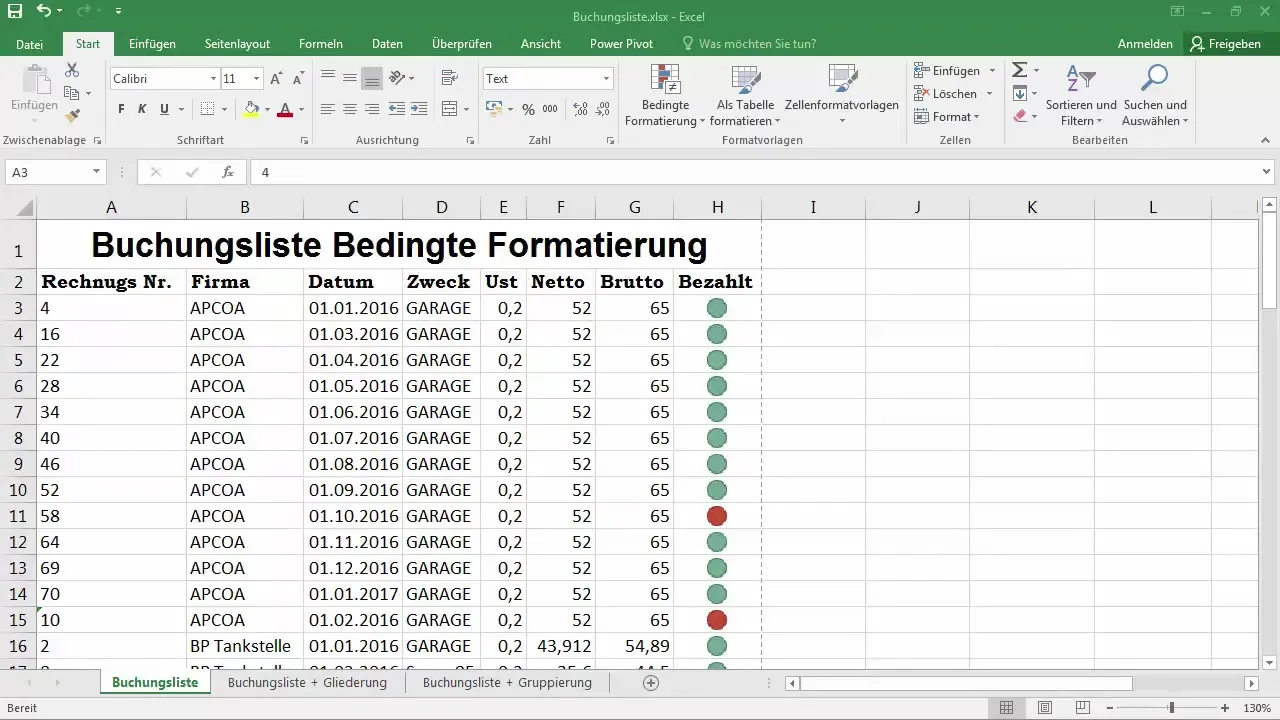
Pojavi se kontekstni meni. Izberite možnost "Oblikuj celice". S tem se odpre novo okno, kjer imate na voljo številne možnosti oblikovanja. Na vrhu orodne vrstice boste našli možnost "Obrobnice". Kliknite tukaj, da začnete s prilagajanjem obrob celic.
Izbira obrobe in oblikovanje
Zdaj imate možnost izbrati različne vrste obrob. Če želite obrobo za vse strani izbranih celic, izberite možnost "vse obrobnice". Alternativno lahko določite samo zunanje linije, kjer so vidne samo zunanje obrobe celice.
Če želite spremeniti debelino linij, poiščite možnosti za debele in dvojne linije. Prav tako je mogoče prilagoditi barvo linij - izberite barvo, ki se dobro ujema z vašim dokumentom.
Preverjanje predogleda tiskanja
Če ste opravili želene prilagoditve, je pomembno, da jih preverite v postavitvi tiskanja. Kliknite »Datoteka« in nato »Tiskanje«, da si ogledate predogled tiskanja. Sedaj bi morali videti obrobnice v predogledu.
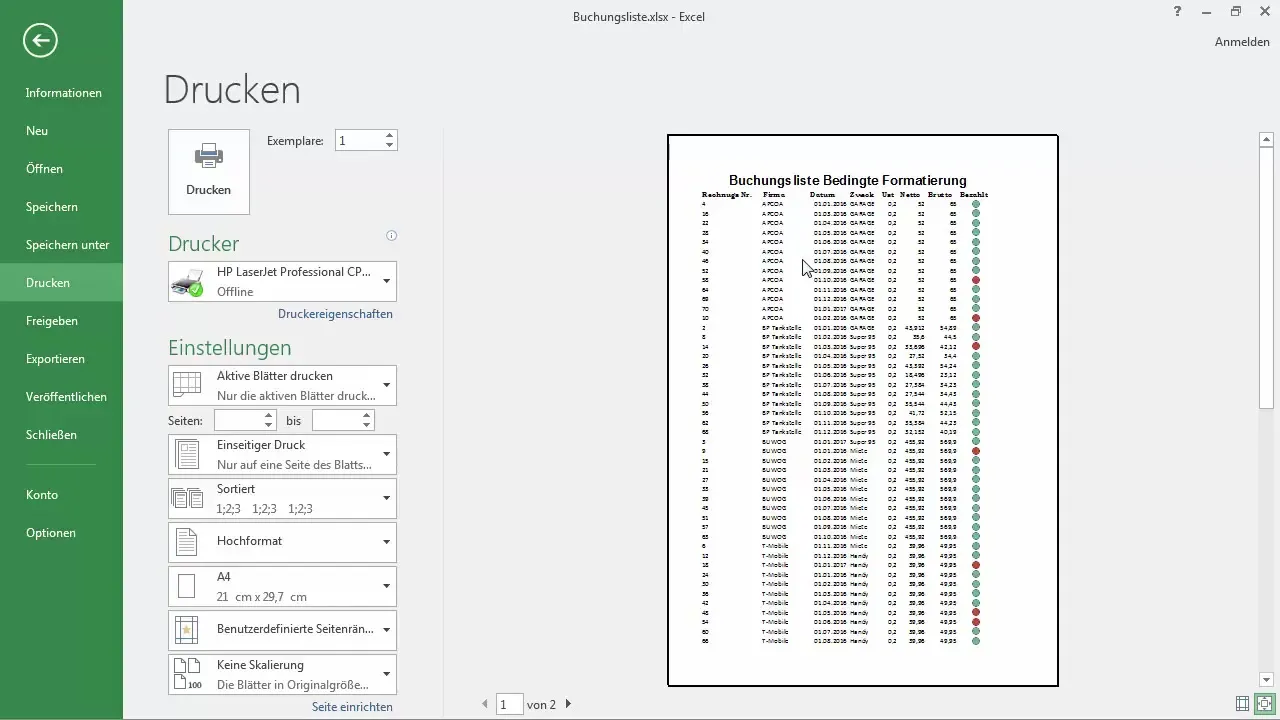
Tu boste opazili, da se obrobnice sedaj prikažejo pri vsakem bloku celic. Pomagajo pri jasnem definiranju podatkov in izboljšujejo vizualno strukturo dokumenta.
Prilagajanje obrob in izbira specifičnih
Ali želite odstraniti nekaj linij ali poudariti posebne linije? Lahko odstranite tudi individualne obrobe. Ponovno uporabite meni "Obrobnice" in izberite možnost "Zunanje obrobnice".
Če na primer želite med glavo in svojim podatkovnim blokom dodati debelo, rdečo linijo, označite vrstico, ki jo želite prilagoditi.
Izberite barvo linije "rdeča". Nato lahko v Excelu uporabite peresnik, da narišete črto. Za debelo obrobo ponovno pojdite v meni za oblikovanje in izberite "debelo linijo". Pazite, da označite pravilno vrstico.
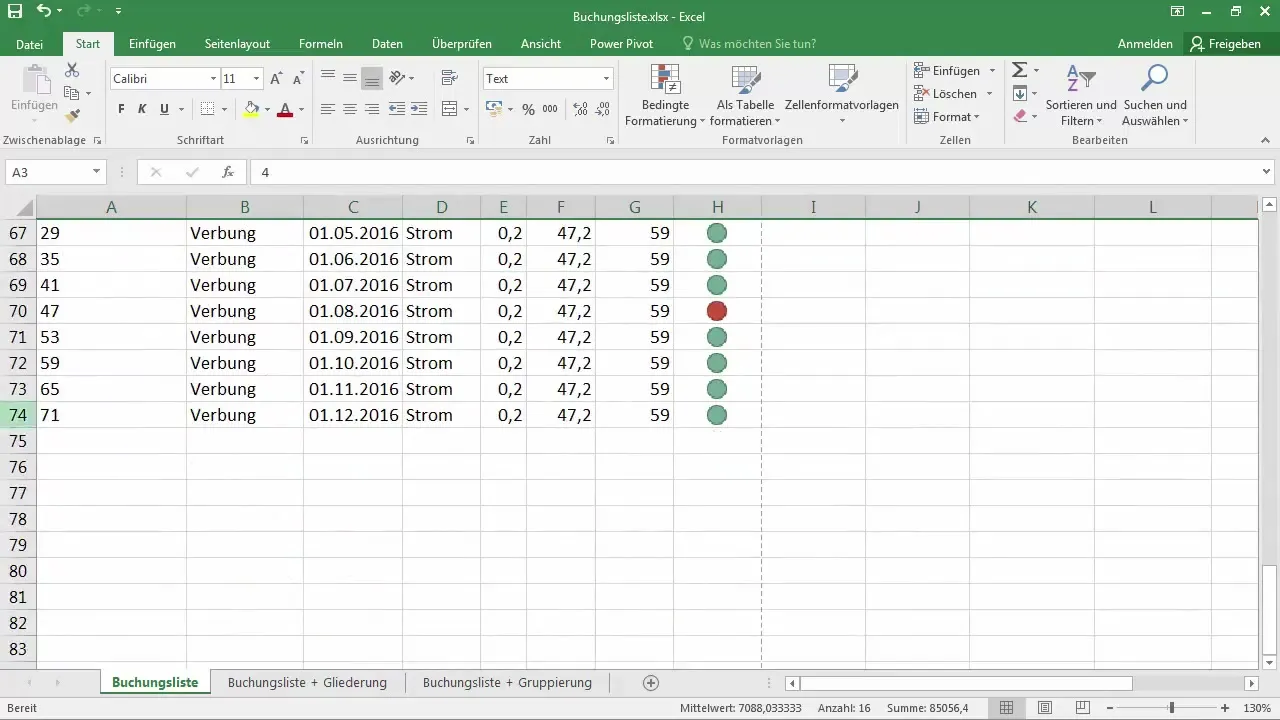
Zadnje prilagoditve
Ko ste opravili vse prilagoditve, bo dokument z novimi obrobnicami takoj pritegnil pozornost. Enostavno vizualno ločevanje podatkovnih blokov izboljšuje celotni videz in berljivost vašega Excel-dokumenta znatno.
Ko kliknete »Tiskanje«, preverite, ali se prva dodana debela in rdeča linija pravilno prikaže, da se prepričate, da so vse spremembe pravilno uveljavljene.
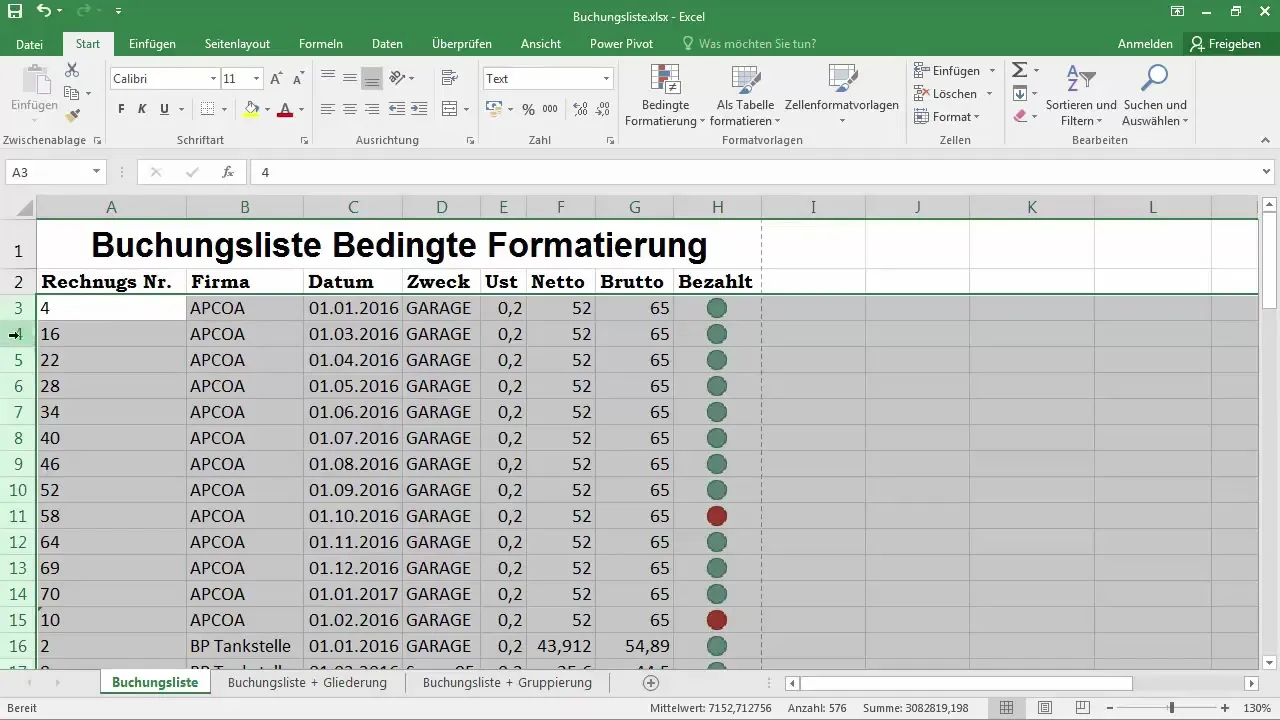
To je v bistvu vse v zvezi z obrobnicami. Obstaja veliko možnosti, kako jih prilagoditi. Sprostite se in eksperimentirajte z nastavitvami, da dosežete želene rezultate.
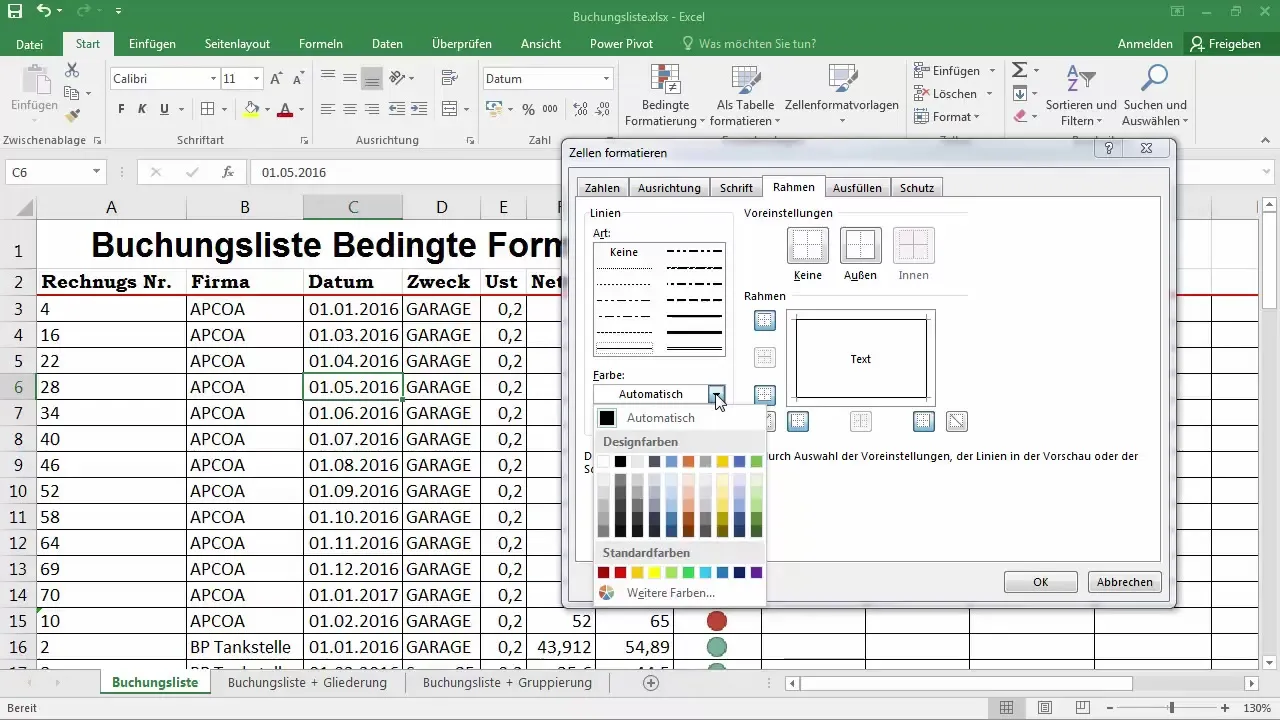
Povzetek
Z uporabo obrob bo vaš Excel dokument dobil jasno strukturo in boljšo berljivost. Z raziskovanjem različnih možnosti lahko vizualno privlačno oblikujete svoj dokument.
Pogosta vprašanja
Kakšne so prednosti celic v Excelu?Celični okviri povečajo berljivost in strukturo dokumenta.
Kako dodam okvir določeni celici?Označite celico, kliknite z desnim gumbom miške in izberite "Oblikovanje celic".
Ali lahko spremenim barvo okvira?Da, barve okvirjev lahko zelo enostavno prilagodite v meniju Oblikovanje.
Ali lahko spremenim linije okvirja po tiskanju?Da, okvire lahko kadarkoli uredite, tudi potem, ko ste dokument že natisnili.


